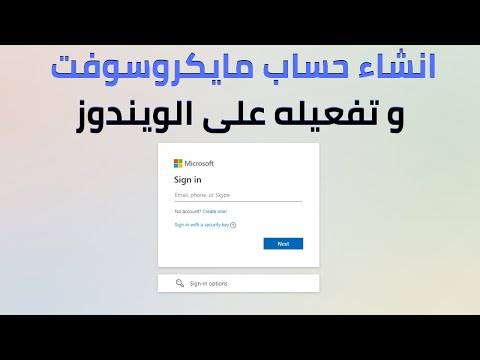ستعلمك مقالة ويكي هاو هذه كيفية شحن Kindle Paperwhite باستخدام الكمبيوتر أو مقبس الحائط. يمكن استخدام كبل USB الذي يأتي به جهاز Kindle Paperwhite لشحنه إما باستخدام جهاز كمبيوتر أو مقبس حائط ، إذا كان لديك القابس اللازم.
خطوات
الطريقة 1 من 2: استخدام الكمبيوتر

الخطوة الأولى: تأكد من أن لديك كبل USB الصحيح
يأتي جهاز Kindle Paperwhite مزودًا بكابل USB إلى micro-USB. إذا لم يكن لديك الكبل الأصلي ، فيمكنك شراء USB إلى micro USB من العديد من تجار التجزئة.

الخطوة 2. قم بتوصيل الطرف الصغير من الكابل في الجزء السفلي من Paperwhite
ستجد المنفذ الصغير الذي يشبه البيضاوي في منتصف الجزء السفلي من جهاز Kindle Paperwhite.

الخطوة الثالثة. قم بتوصيل الطرف الأكبر من الكبل بجهاز الكمبيوتر الخاص بك
إذا كان لديك جهاز كمبيوتر متعدد الإمكانات ، فستجد منافذ USB إضافية في الجزء الخلفي من شاشتك ؛ إذا كان لديك جهاز كمبيوتر محمول ، فستجدها على الجانبين ؛ إذا كان لديك برج وحدة المعالجة المركزية ، فستجد بعض منافذ USB الإضافية في المقدمة. تتلاءم اتصالات USB هذه مع المنافذ في اتجاه واحد فقط ، لذلك إذا لم يتم تشغيلها في المرة الأولى ، اقلبها 180 درجة وحاول مرة أخرى.
- بمجرد بدء شحن جهاز Kindle Paperwhite ، سيضيء مصباح LED بجوار الكابل باللون الكهرماني ، للإشارة إلى أن البطارية قيد الشحن. على الشاشة ، سترى رمز صاعقة في أيقونة البطارية الموجودة في الزاوية اليمنى العليا. يتحول الضوء إلى اللون الأخضر عندما يكون ممتلئًا.
- من بطارية فارغة أو مستنفدة ، قد يستغرق الشحن الكامل حوالي 3 ساعات باستخدام الكمبيوتر.

الخطوة 4. افصل جهاز Kindle Paperwhite المشحون من جهاز الكمبيوتر
عندما يكون ضوء LED أخضر ، تكون بطاريتك ممتلئة وتنتهي من الشحن ، لذا يمكنك فصلها من جهاز الكمبيوتر الخاص بك واستخدامها.
الطريقة 2 من 2: استخدام مقبس الحائط

الخطوة الأولى: تأكد من أن لديك محول الحائط المناسب
هذه هي المحولات التي تقوم بتوصيل USB بها ثم توصيلها بالحائط. يمكنك استخدام محول الحائط الذي يأتي مع Kindle 2 و Kindle Keyboard و Kindle Fire و iPhone. يمكن أن يقبل Kindle Paperwhite ما يصل إلى 5 ، 25 فولت ، لذلك يمكنك شراء محولات الحائط بإخراج 5 أو 25 فولت أو أقل.
يمكنك شراء هذه المحولات من العديد من تجار التجزئة ، بما في ذلك Walmart و Amazon

الخطوة الثانية. قم بتوصيل محول الحائط بمقبس الحائط
يجب أن يتناسب محول الحائط هذا مع مقبس الحائط أو سلك التمديد.

الخطوة الثالثة. قم بتوصيل طرف USB الأكبر من الكابل بمحول الحائط الخاص بك
سترى منفذ USB على المحول الخاص بك إما في المقدمة أو على أحد الجانبين.

الخطوة 4. قم بتوصيل جانب micro-USB الصغير من الكابل في الجزء السفلي من Paperwhite
يقع المنفذ الصغير الشبيه بالبيضاوي في منتصف الجزء السفلي من جهاز Kindle Paperwhite. بمجرد أن يبدأ Paperwhite الشحن ، سيتحول ضوء LED إلى اللون الكهرماني للإشارة إلى أن البطارية قيد الشحن. يتحول الضوء إلى اللون الأخضر عندما يكون ممتلئًا.
من بطارية فارغة أو فارغة ، قد يستغرق الشحن الكامل حوالي ساعة إلى ساعتين باستخدام مقبس الحائط والمحول

الخطوة 5. افصل جهاز Kindle Paperwhite من محول الحائط
عندما يضيء ضوء LED باللون الأخضر ، تكون بطاريتك قد انتهت من الشحن ويمكنك إزالة كابل USB من جهاز Kindle.
فيديو - باستخدام هذه الخدمة ، قد تتم مشاركة بعض المعلومات مع YouTube

نصائح
- إذا كان جهاز Kindle متصلاً ولكن لا يشحن ، فيمكنك محاولة استخدام شاحن USB مختلف إلى شاحن micro-USB.
- إذا تم توصيل جهاز Kindle Paperwhite الخاص بك ولكن لا يتم الشحن ، يمكنك أيضًا محاولة فرض إعادة التشغيل بالضغط مع الاستمرار على زر الطاقة لمدة 20-30 ثانية.